- Autorius Jason Gerald [email protected].
- Public 2024-01-19 22:13.
- Paskutinį kartą keistas 2025-01-23 12:25.
Kai trūksta laisvos atminties, telefonas veiks lėtai, o baterija greitai išsikraus, todėl įrenginiu naudotis turėsite tik ribotą laiką. Pašalinę iš telefono nereikalingus ir nereikalingus duomenis, galite atlaisvinti vietos atmintyje ir padaryti prietaisą naudingesnį.
Žingsnis
1 metodas iš 2: „Android“
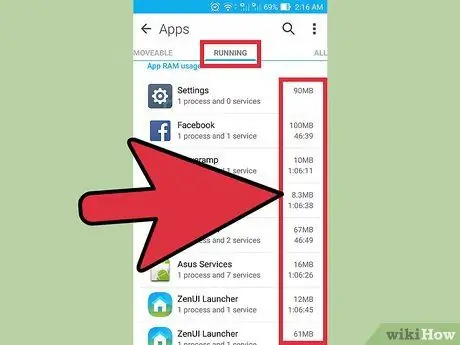
Žingsnis 1. Raskite programas, kurios sunaudoja daugiausiai atminties
Patikrinkite telefono būseną, kad pamatytumėte, kiek atminties (RAM) šiuo metu naudojama ir kurios programos sunaudoja daugiausia atminties. Atminkite, kad RAM skirta naudoti. Taigi, nesvarbu, ar nenaudojamos RAM kiekis yra tik nedidelis. „Android“stengsis maksimaliai išnaudoti turimą RAM, nes tai daro ją veiksmingą.
- „Android“įrenginyje atidarykite programą „Nustatymai“.
- Slinkite žemyn, tada bakstelėkite „Apie telefoną“.
- Bakstelėkite parinktį „Atmintis“. Rodoma pagrindinė informacija apie telefono atminties naudojimą.
- Bakstelėkite mygtuką „Programų naudojama atmintis“. Bus rodomas daugiausia RAM naudojančių programų sąrašas.
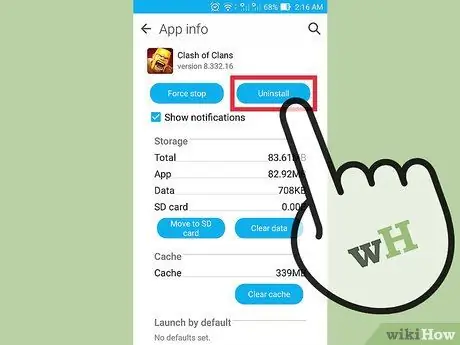
2 veiksmas. Ištrinkite senas programas
Ištrinkite nenaudojamas programas, kad padidintumėte laisvos vietos kiekį „Android“įrenginyje, taip pat atlaisvintumėte RAM, jei tos programos veikia fone ir perkrauna jūsų telefoną. Daugiau atminties vietos ir daugiau RAM pagerins „Android“įrenginių našumą. Programas, kurios buvo įsigytos ar įsigytos nemokamai, galite bet kada atsisiųsti iš „Google Play“parduotuvės.
- „Android“įrenginyje atidarykite programą „Nustatymai“.
- Pasirinkite „Programos“arba „Programų tvarkyklė“.
- Naršykite programų, kurių nebenaudojate, programų sąrašą.
- Bakstelėkite norimą programą, tada palieskite „Pašalinti“, kad ją pašalintumėte. Programa bus ištrinta iš „Android“įrenginio. Jei nematote mygtuko „Pašalinti“, tai reiškia, kad programa yra numatytoji jūsų įrenginio programa ir jos negalima pašalinti.
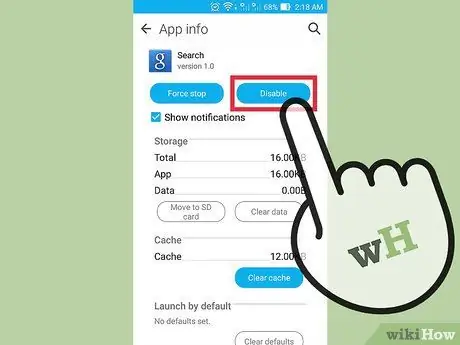
3 veiksmas. Išjunkite nenaudojamas ir neištrinamas programas
Daugelyje „Android“įrenginių yra įvairių programų, kurios veikia fone ir sunaudoja sistemos išteklius. Negalite ištrinti šių programų neįsišakniję „Android“įrenginio, tačiau galite jas išjungti. Saugojimo vieta nedidėja, tačiau programa nebeveiks.
- „Android“įrenginyje atidarykite programą „Nustatymai“.
- Pasirinkite „Programos“arba „Programų tvarkyklė“.
- Raskite programą, kurią norite išjungti. Paprastai tai yra numatytosios mobiliojo ryšio operatoriaus programos arba paketinės programos, kurios yra iš anksto įdiegtos jūsų įrenginyje.
- Bakstelėkite „Pašalinti naujinimus“, jei yra. Tai turi būti padaryta prieš suteikiant galimybę išjungti programą.
- Bakstelėkite „Išjungti“. Programa bus išjungta ir nebebus vykdoma.
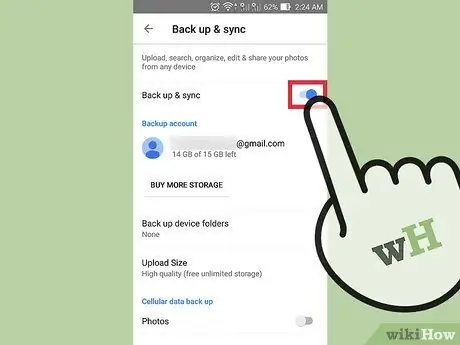
Žingsnis 4. Perkelkite nuotraukas į kompiuterį arba debesies saugyklą (debesį)
Jei „Android“įrenginyje saugoma daug nuotraukų, perkelkite jas į kompiuterį arba įkelkite į saugyklos debesyje paslaugą, kad padidintumėte įrenginio saugyklos vietą.
- Perkelkite nuotraukas į kompiuterį - Prijunkite „Android“įrenginį prie kompiuterio per USB kabelį. Atidarykite pranešimų skydelį ir bakstelėkite USB parinktį. Pasirinkite „Nuotraukų perkėlimas“, tada atidarykite langą Kompiuteris/Šis kompiuteris. Dešiniuoju pelės mygtuku spustelėkite „Android“įrenginį (jis gali būti rodomas tik kaip modelio numeris), tada pasirinkite „Importuoti nuotraukas ir vaizdo įrašus“. Vykdykite pateiktas instrukcijas, norėdami nukopijuoti visas įrenginyje esančias nuotraukas į aplanką Paveikslėliai. Spustelėkite nuorodą „Daugiau parinkčių“, tada pažymėkite laukelį „Ištrinti failus iš įrenginio po importavimo“.
- Perkelkite nuotraukas į „Mac“ - USB kabeliu prijunkite „Android“įrenginį prie „Mac“kompiuterio. Atidarykite pranešimų skydelį, tada bakstelėkite USB parinktį ir pasirinkite „Nuotraukų perkėlimas“. „Mac“kompiuteryje paleiskite „Image Capture“programą. Kairiajame meniu pasirinkite „Android“įrenginį. Atidarykite kitas meniu apačioje esančias parinktis, tada pasirinkite „Ištrinti po importavimo“. Pasirinkite „Importuoti viską“, jei norite perkelti visus vaizdus iš „Android“įrenginio į „Mac“kompiuterį. Nuotraukos, esančios „Android“įrenginyje, bus ištrintos, kai perkėlimas bus baigtas.
- Įkelkite nuotraukas į debesies saugyklą - Atsisiųskite „Google“nuotraukų programą, jei jos dar neturite. „Google“nuotraukos leidžia nemokamai kurti atsargines visų nuotraukų atsargines kopijas ir šiek tiek sumažinti kokybę. Taip pat galite įkelti nuotraukas į Disko saugyklą tokios pat kokybės kaip originalios nuotraukos. „Google“nuotraukose atidarykite „Nustatymų“meniu ir bakstelėkite „Kurti atsarginę kopiją ir sinchronizuoti“. Palieskite „Įkėlimo dydis“, kad pasirinktumėte, ar naudoti nemokamą saugyklą, ar „Google“diską. Įsitikinkite, kad įjungta „Atsarginė kopija ir sinchronizavimas“, kad jūsų nuotraukas būtų galima įkelti automatiškai. Nustatymų meniu bakstelėkite „Atlaisvinti vietos“, kad ištrintumėte visas atsargines kopijas.
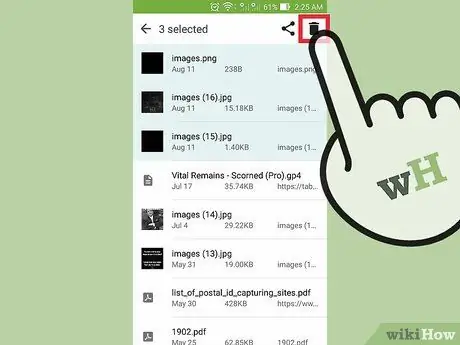
Žingsnis 5. Ištrinkite failus atsisiuntimų aplanke
Jei vis tiek norite turėti daugiau vietos, išvalykite failus, esančius aplanke Atsisiuntimai. Paprastai šiame aplanke yra PDF failų ir kitų failų, kuriuos atsisiunčiate ir naudojate „Android“įrenginyje.
- Programų stalčiuje atidarykite programą Atsisiuntimai. Programų stalčių mygtukai yra tinklelio formos.
- Bakstelėkite mygtuką „Ištrinti“, tada pasirinkite visus failus, kuriuos norite ištrinti.
- Dar kartą palieskite „Ištrinti“, kad ištrintumėte visus pasirinktus failus. Atminkite, kad tai gali šiek tiek skirtis priklausomai nuo naudojamo telefono gamintojo.

Žingsnis 6. Naudokite alternatyvius pakeitimus programoms, kurios sunaudoja daug RAM
Jei jūsų įrenginio programa sunaudoja daug išteklių, ieškokite alternatyvos. Pavyzdžiui, užuot naudoję „Facebook“programą, galite pasiekti „Facebook“per jos svetainę. Kai kurios funkcijos bus prarastos, tačiau galite sutaupyti daug sistemos išteklių.
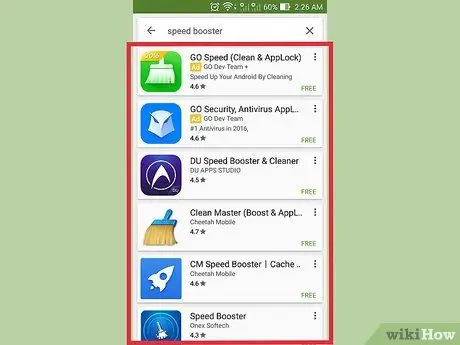
Žingsnis 7. Venkite programų, kurios teigia atlaisvinančios RAM
Daugelis „Google Play“parduotuvėje esančių programų teigia, kad pagerina sistemos našumą. Dėl to, kaip veikia „Android“, šios programos iš tikrųjų yra neveiksmingos ir kartais net trukdo našumui, o ne padeda.
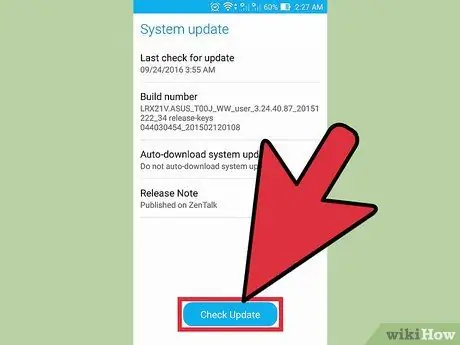
Žingsnis 8. Atnaujinkite savo prietaiso sistemos programinę įrangą
Naujesnės programinės įrangos versijos gali pagerinti „Android“įrenginio našumą. Kartais šią programinę įrangą pateikė mobiliojo ryšio operatorius. Tačiau gali būti, kad senasis mobilusis įrenginys negalės naudoti naujos programinės įrangos versijos.
- „Android“įrenginyje atidarykite programą „Nustatymai“.
- Slinkite į meniu apačią, tada pasirinkite „Sistemos naujiniai“.
- Bakstelėkite „Tikrinti, ar nėra naujinių“, tada įdiekite visus galimus naujinius. Jei įmanoma, šis atnaujinimo procesas paprastai trunka apie 20 minučių.
2 metodas iš 2: „iPhone“
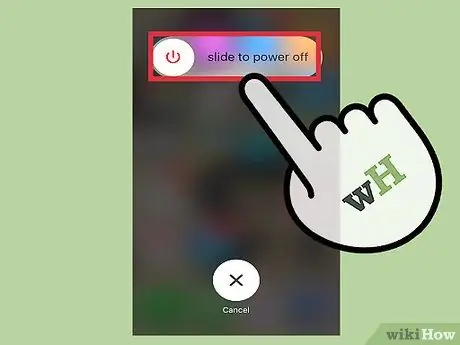
Žingsnis 1. Reguliariai iš naujo paleiskite „iPhone“
Sistemos atmintis „iPhone“bus atkurta visiškai paleidus įrenginį iš naujo. Tai gali išspręsti problemines programas ir sunaudoti daug išteklių. Tai taip pat gali pagerinti našumą apskritai.
- Paspauskite ir palaikykite maitinimo mygtuką, kol ekrane pasirodys maitinimo slankiklis.
- Braukite slankiklį pirštu, kad išjungtumėte „iPhone“.
- Po maždaug 10 sekundžių dar kartą paspauskite ir palaikykite maitinimo mygtuką, kad įjungtumėte „iPhone“.
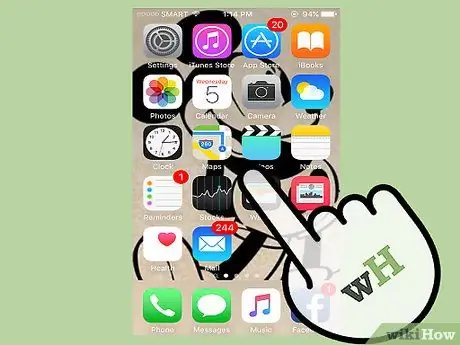
2 veiksmas. Iš naujo nustatykite „iPhone“RAM
Galite išvalyti RAM „iPhone“naudodami greitą metodą. Naudodami šį triuką turėsite daugiau RAM kelioms programoms:
- Paspauskite ir palaikykite maitinimo mygtuką, kol ekrane pasirodys maitinimo slankiklis. Įsitikinkite, kad jūsų „iPhone“yra atrakintas.
- Kai pasirodys slankiklis, paspauskite ir palaikykite 5 sekundes pagrindinio ekrano mygtuką. Jei tai padarėte teisingai, pagrindinis ekranas vėl pasirodys. Šis veiksmas išvalys šiuo metu naudojamą RAM.

Žingsnis 3. Ištrinkite nenaudojamas programas
„iPhone“našumas padidės, jei turite pakankamai vietos. Vienas iš paprasčiausių būdų padidinti saugyklos vietą yra ištrinti nepanaudotas programas. Tai padidins atminties vietą ir atlaisvins RAM, skirtą programoms, veikiančioms fone. Galite iš naujo atsisiųsti anksčiau įsigytas programas arba nemokamas programas „App Store“.
- Pradiniame ekrane ieškokite programos, kurią norite ištrinti.
- Paspauskite ir palaikykite programą, kol ji sujudės.
- Palieskite „X“programos kampe, kad ją ištrintumėte. Pakartokite šį veiksmą kitose programose, kurias norite pašalinti. Negalite pašalinti sistemos programų.
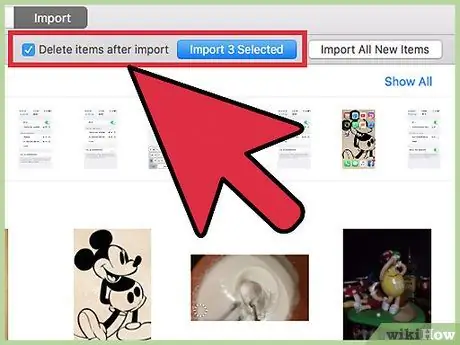
Žingsnis 4. Perkelkite įrenginyje esančias nuotraukas į kompiuterį
Jei padarysite daug nuotraukų, „iPhone“laisvos vietos sumažės dėl nuotraukų. Pasibaigus laisvai vietos įrenginyje, jūsų „iPhone“veiks vis lėčiau. Nuotraukų perkėlimo procesas priklausys nuo naudojamo kompiuterio:
- „Windows“- prijunkite „iPhone“prie kompiuterio per USB. Atidarykite langą Kompiuteris/Šis kompiuteris, tada dešiniuoju pelės mygtuku spustelėkite „iPhone“. Pradėkite importuoti nuotraukas pasirinkę „Importuoti nuotraukas ir vaizdo įrašus“. Spustelėkite „Moter options“, tada pažymėkite „Delete files from your device after imported“. Vykdykite pateiktas instrukcijas, kad perkeltumėte nuotraukas į kompiuterį ir ištrintumėte jas iš „iPhone“.
- „Mac“- prijunkite „iPhone“prie „Mac“per USB. Atidarykite „Image Capture“, tada kairiajame meniu esančiame įrenginių sąraše pasirinkite „iPhone“. Atidarykite kitas meniu apačioje esančias parinktis, tada pasirinkite „Ištrinti po importavimo“. Spustelėkite mygtuką „Importuoti viską“, kad perkeltumėte nuotraukas į kompiuterį ir ištrintumėte jas iš „iPhone“.
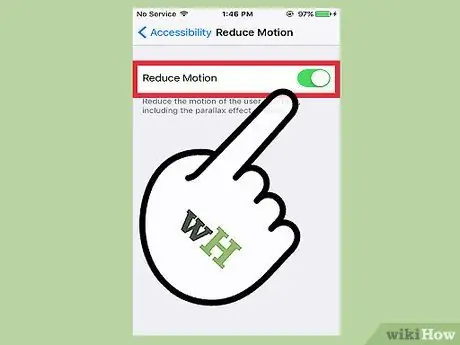
5 veiksmas. Išjunkite kai kuriuos efektus
Dėl daugybės meniu perėjimų „iOS“senesni „iPhone“gali veikti lėtai. Išjunkite šiuos efektus, kad pagerintumėte įrenginio našumą:
- Atidarykite programą „Nustatymai“, tada pasirinkite „Bendra“.
- Bakstelėkite „Prieinamumas“.
- Bakstelėkite „Reduce Motion“, tada perjunkite „Reduce Motion“jungiklį į On.
- Grįžkite į „Prieinamumas“, tada pasirinkite „Padidinti kontrastą“. Įjunkite jungiklį „Sumažinti skaidrumą“.

Žingsnis 6. Ištrinkite nebeklausomas dainas
Kaip ir nuotraukos, muzikos failai gali užimti vietos jūsų „iPhone“. Kai saugyklos vieta jau pilna, ištrinkite dainas, kurių nebeklausote, kad pagerintumėte našumą. Ją galite atsisiųsti bet kuriuo metu, jei dainą įsigijote iš „iTunes“. Jei sinchronizavote muziką iš savo kompiuterio, galite ją atkurti dar kartą sinchronizuodami dainą.
- Atidarykite programą „Nustatymai“, tada pasirinkite „Bendra“.
- Bakstelėkite „Saugykla ir„ iCloud “naudojimas“, tada skyriuje „Saugojimas“palieskite „Tvarkyti saugyklą“.
- Programų sąraše palieskite Muzikos programą.
- Perbraukite iš dešinės į kairę norimą atlikėją ar dainą, tada palieskite „Ištrinti“. Taip pat galite perbraukti „Visos dainos“, jei norite ištrinti visas dainas vienu metu.
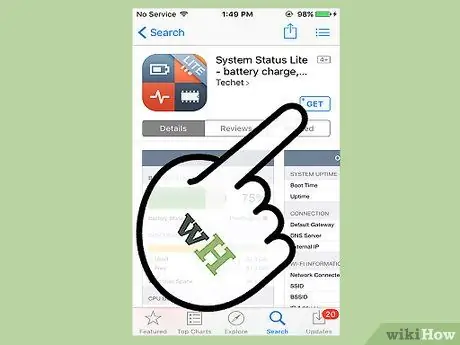
Žingsnis 7. Naudodami programą patikrinkite RAM naudojimą
„iPhone“neturi integruotos programos, skirtos patikrinti naudojamos RAM kiekį. Taip yra todėl, kad „iPhone“sistema tvarko RAM paskirstymą fone, kad jis nebūtų matomas vartotojui. Jei norite stebėti RAM naudojimą, naudokite trečiosios šalies programą, kuri gali ją rodyti ekrane.






